Neste tutorial, vai aprender a criar uma capa de livro apelativa utilizando a plataforma de design gratuita Canva. A capa do livro é muitas vezes a primeira coisa que os potenciais leitores vêem, por isso é importante que tenha um aspeto profissional e apelativo. Utilizando um exemplo prático baseado num livro sobre finanças, poderá seguir passo a passo como criar a sua própria capa.
Principais lições
- Viola para compreender as possibilidades do Canva para a conceção de capas de livros.
- Aprender passo a passo como combinar eficazmente texto e gráficos
- A importância de um design suave para identificar o seu público-alvo.
Guia passo-a-passo
Para criar a capa do seu livro, siga estes passos simples.
Comece por selecionar um modelo adequado. Vá a "Criar design" e procure por "capa" ou "capa de livro". Existem inúmeros modelos disponíveis aqui que pode utilizar. Por exemplo, pode clicar num design que lhe agrade e começar a personalizá-lo de acordo com as suas necessidades.
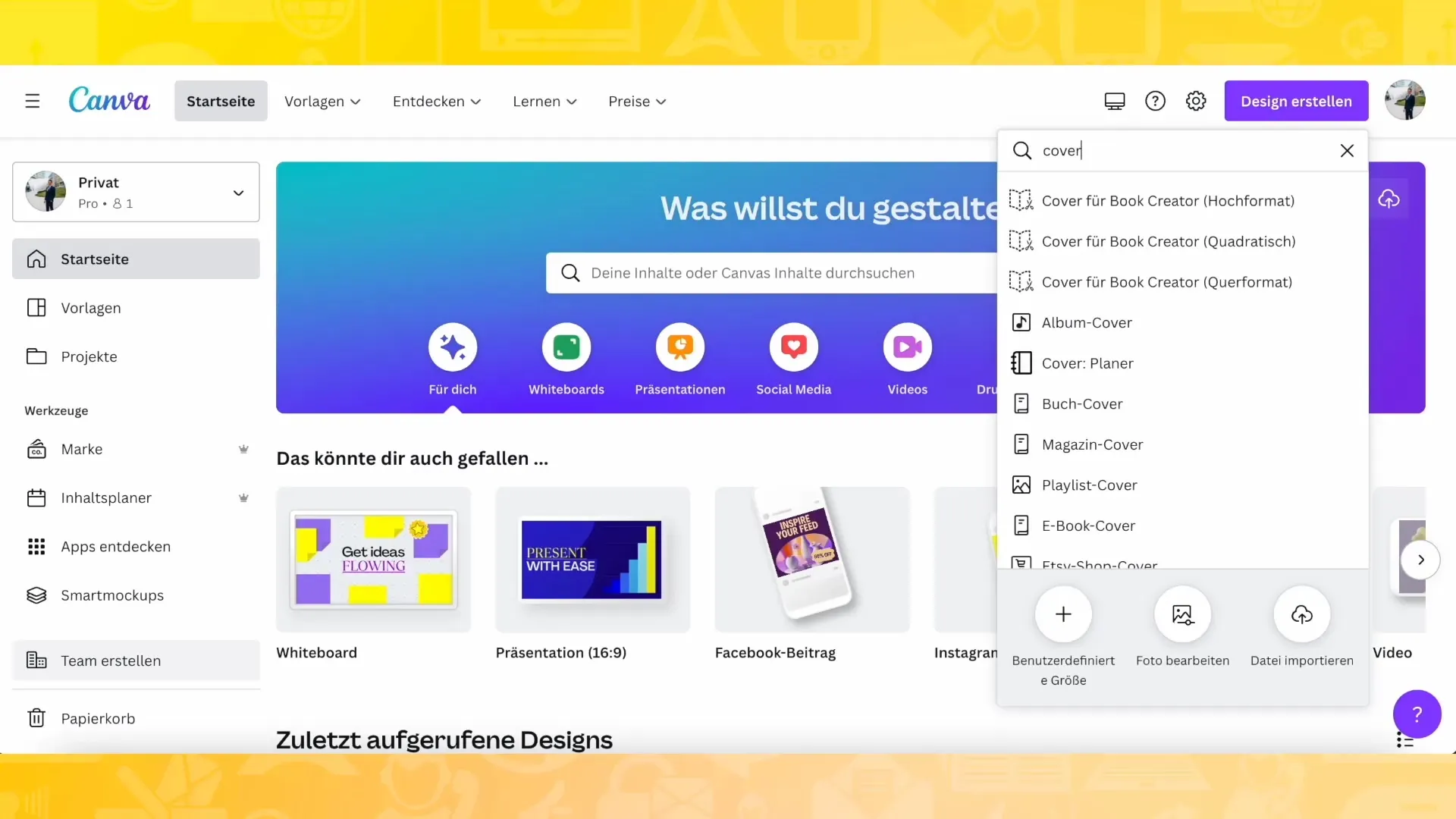
Assim que clicar numa capa, abre-se a área de edição. Aqui pode ajustar os fundos, os tipos de letra e as cores a seu gosto. Certifique-se de que a capa é visualmente apelativa e tematicamente adequada, para que o seu grupo-alvo reconheça imediatamente o que o espera.
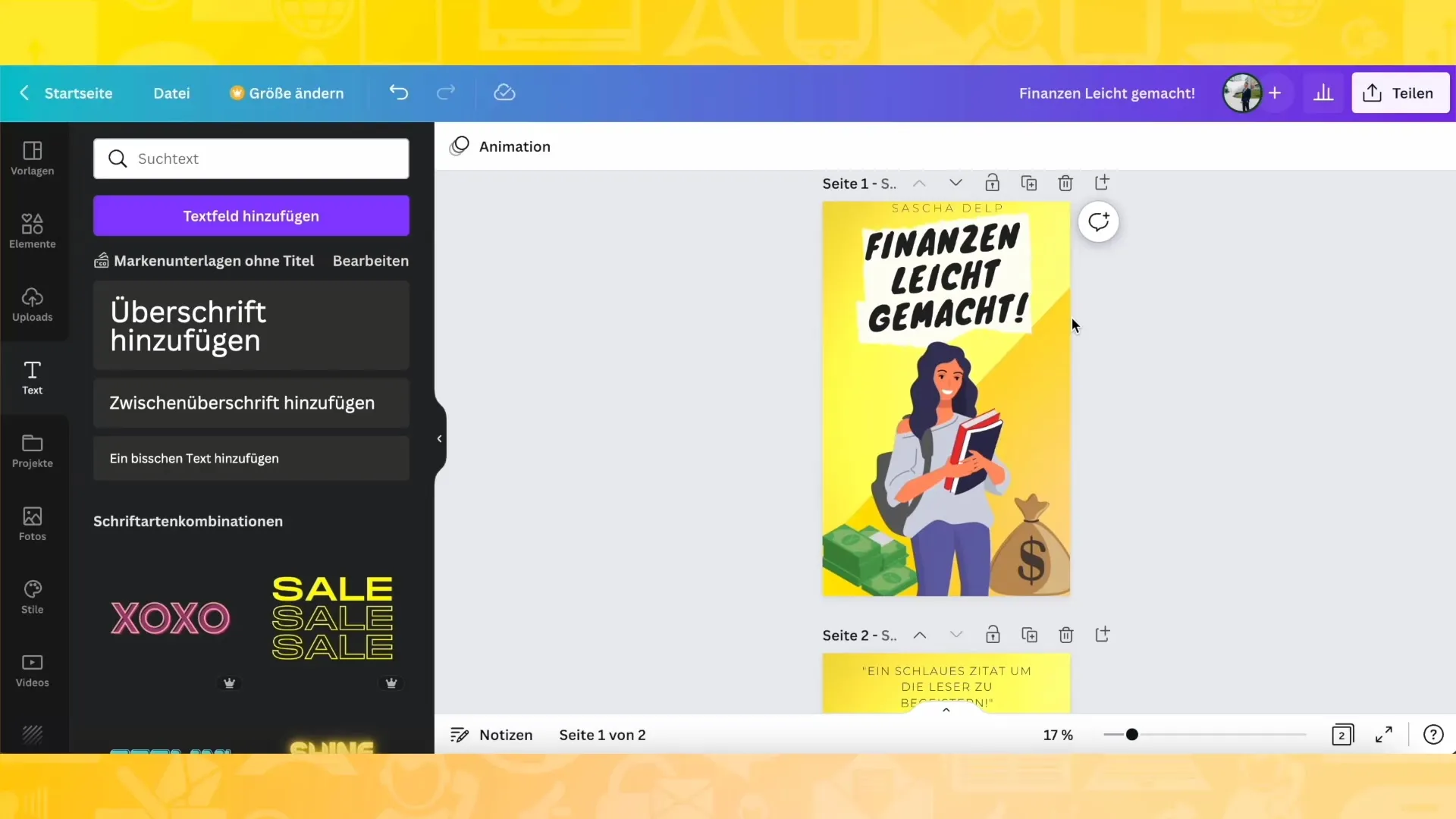
Agora, escolha um fundo adequado para a capa do seu livro. Existem muitas opções, desde fundos de uma só cor a padrões ou imagens mais complexos. Neste exemplo, foi escolhido um fundo que apoia o estilo do livro. Também pode carregar as suas próprias imagens para tornar a sua capa ainda mais personalizada.
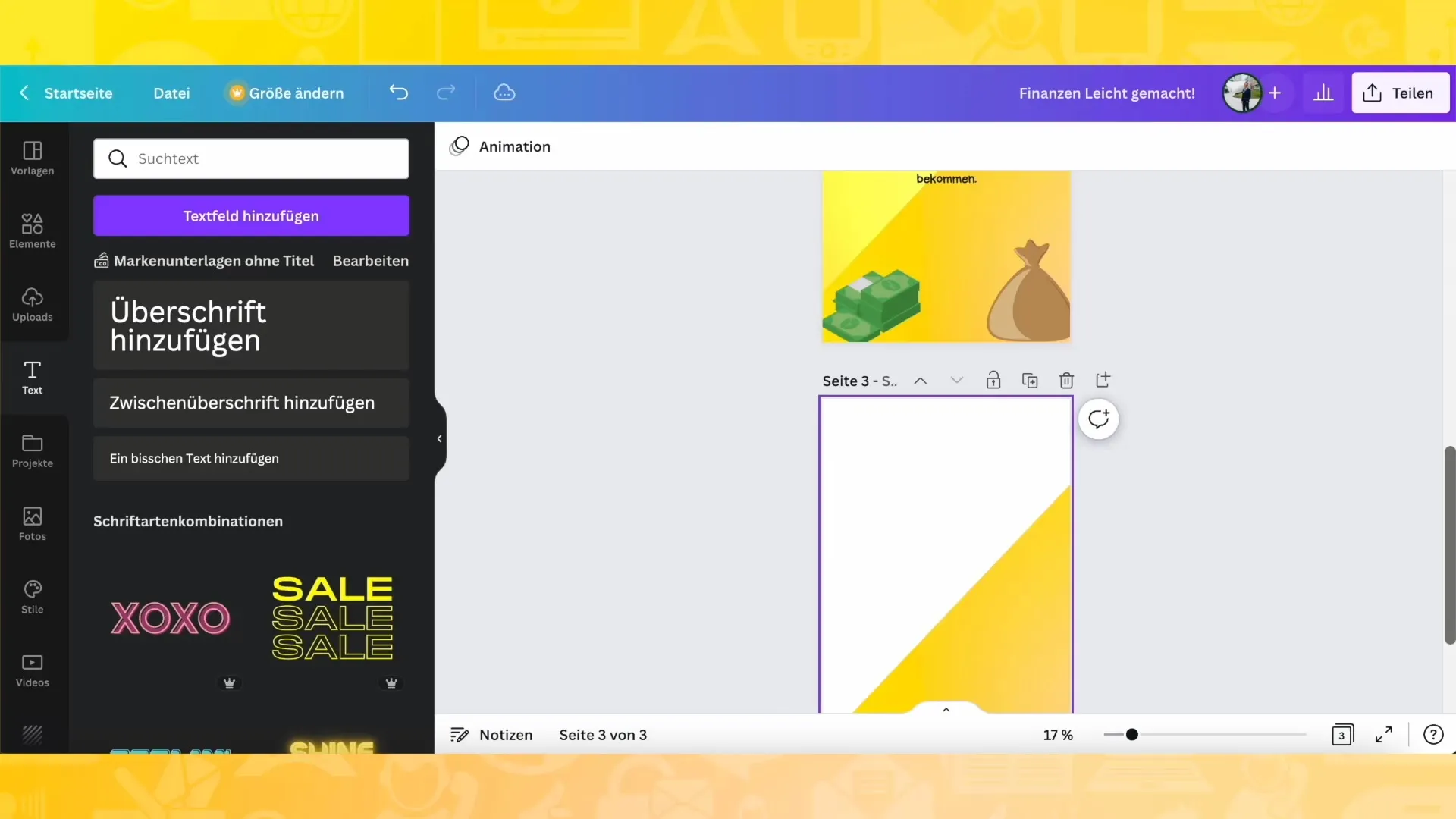
Agora que o fundo está definido, é altura de adicionar o título do seu livro. Nesta fase, foi escolhido um tipo de letra apelativo para combinar com o tema. Pode alterar o tipo de letra para que se destaque bem contra o fundo. Neste exemplo, o livro chama-se "Finanças facilitadas" - um título simples e fácil de compreender.
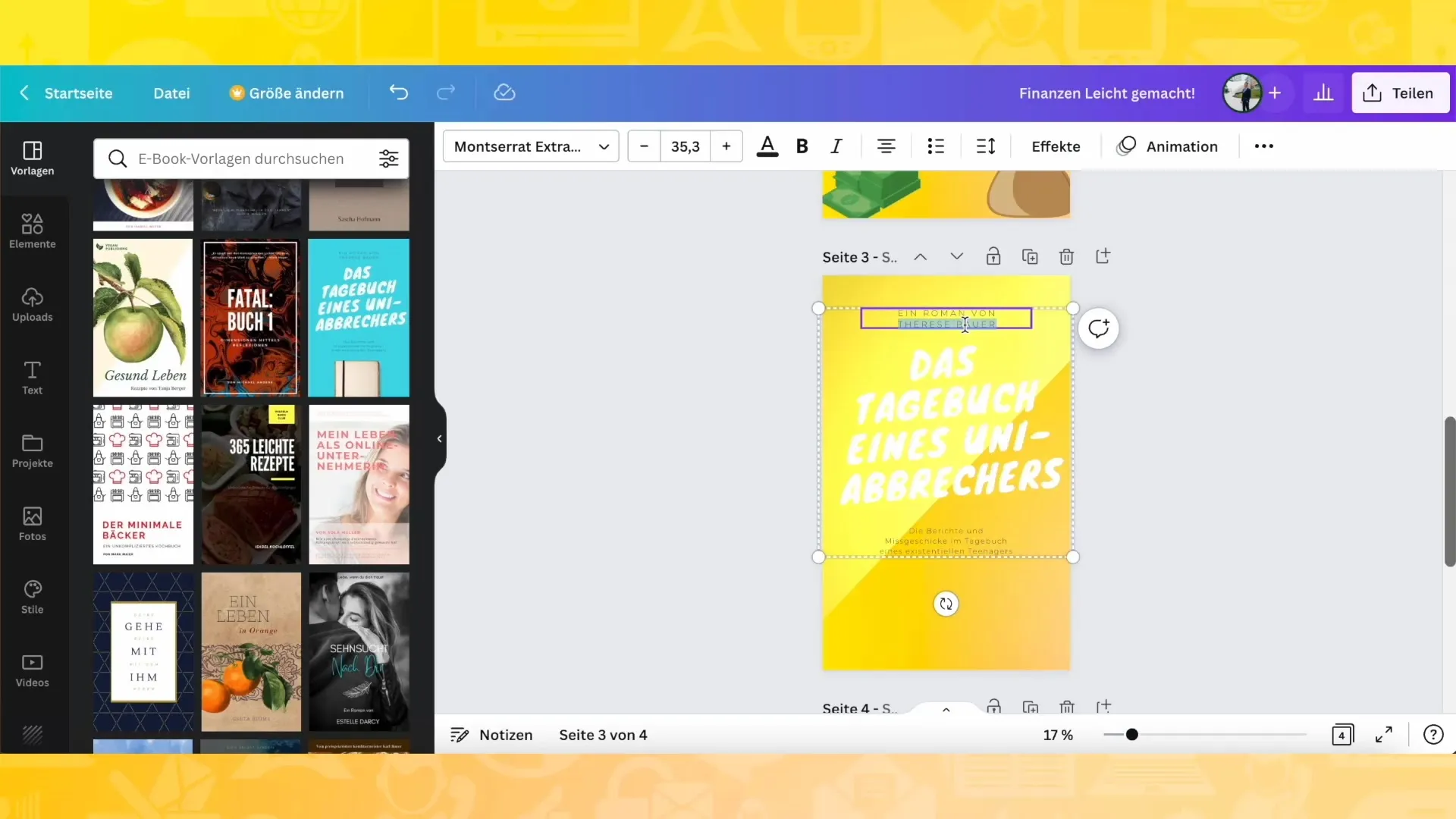
Para dar mais profundidade ao título, pode ser útil adicionar um fundo subtil ou um elemento de papel que enquadre o texto. Pesquise por "papel" na base de dados de imagens do Canva e selecione um gráfico adequado. Em seguida, pode inseri-lo no modelo e ajustá-lo em conformidade para harmonizar a imagem global.
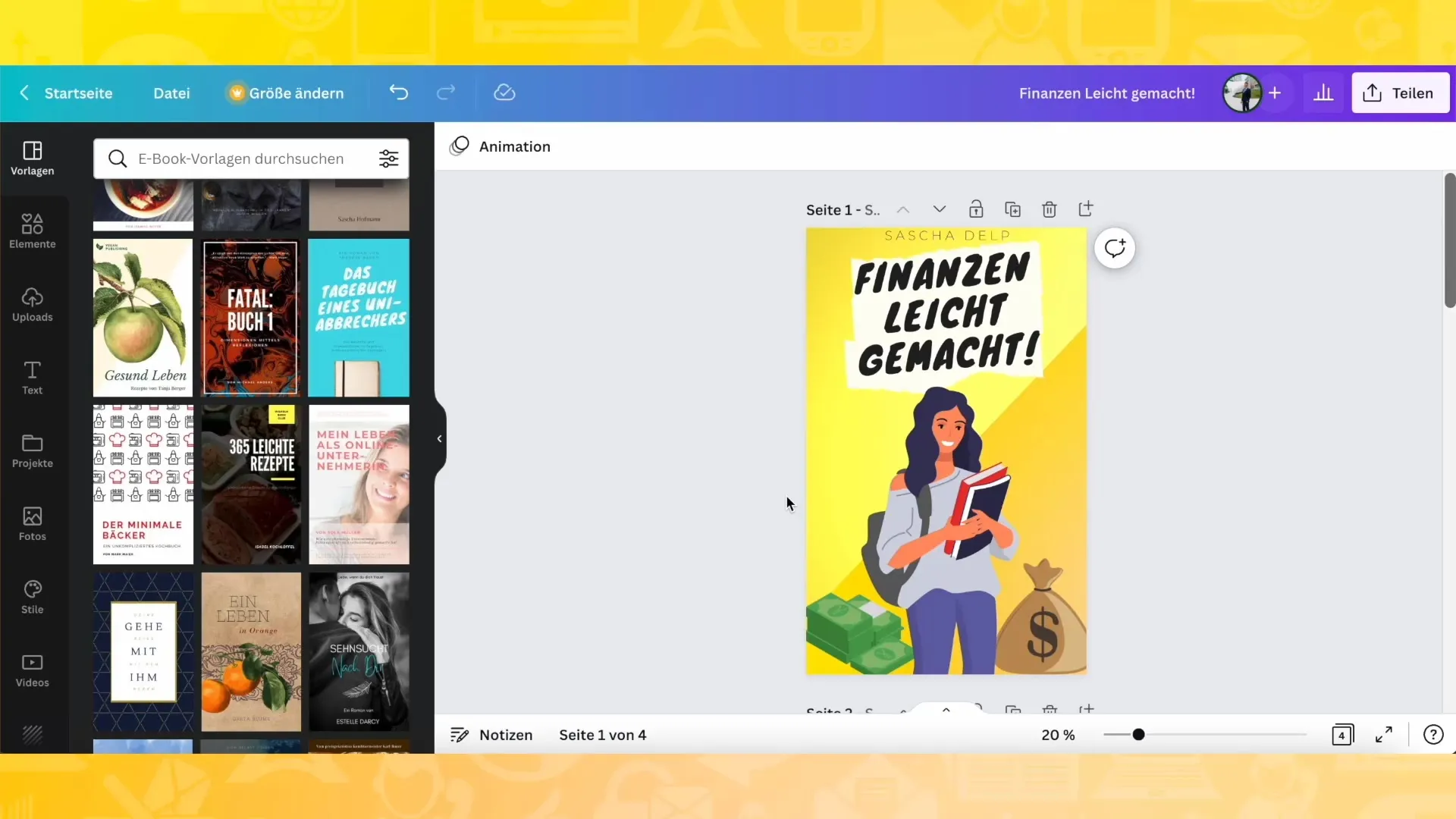
Tenha também em atenção que deve alterar a cor do tipo de letra consoante o fundo que escolher. Neste caso, a cor do tipo de letra foi definida para preto para criar um contraste claro com o tipo de letra amarelo. Certifique-se de que o texto é fácil de ler. Pode adicionar mais elementos de estilo para tornar o design mais convidativo e apelativo.
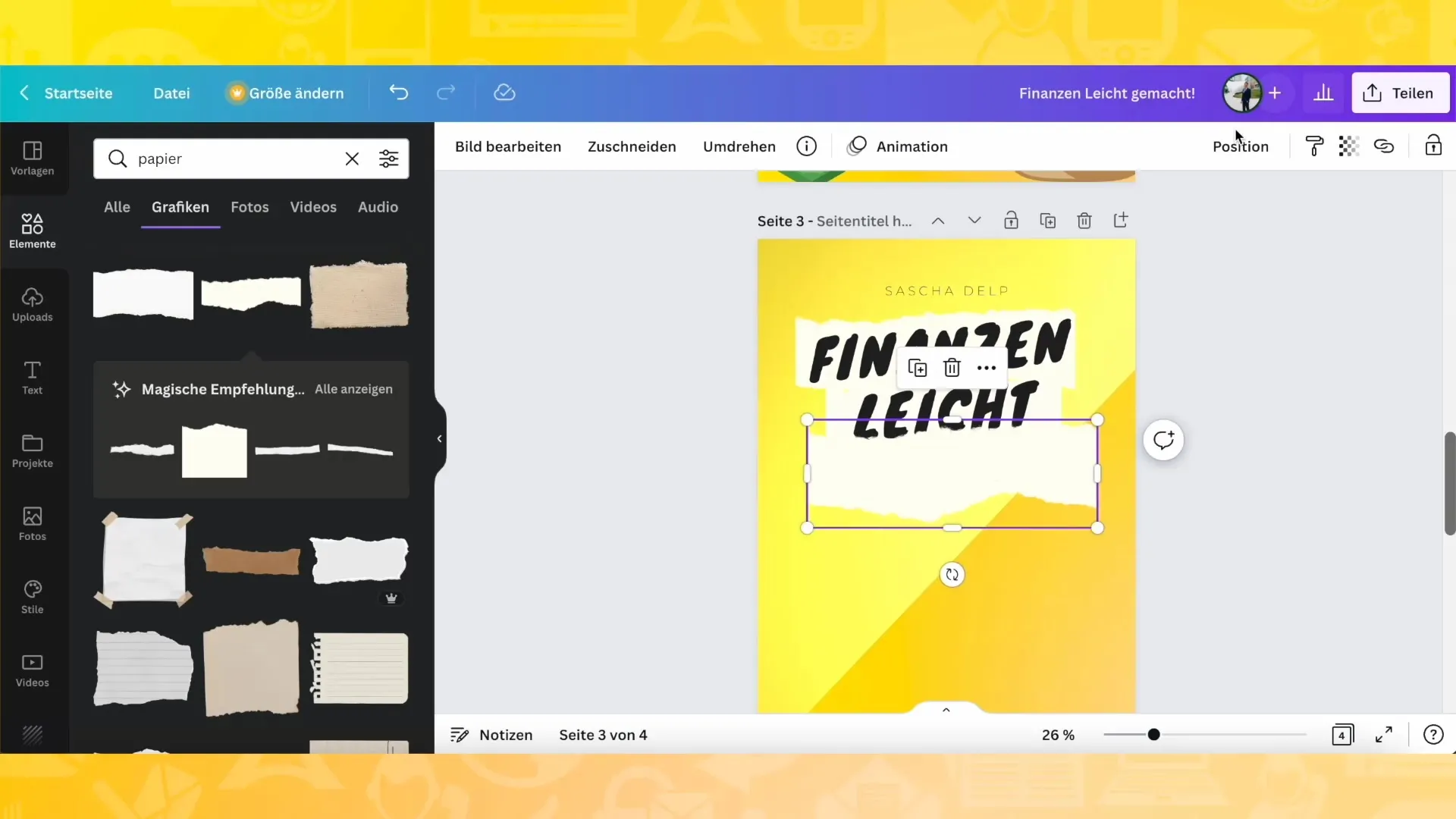
Para atrair o seu público-alvo, pode adicionar símbolos ou ícones que sejam tematicamente adequados. Procure gráficos como "dinheiro" ou "finanças". Escolha os ícones de que gosta e coloque-os estrategicamente na capa para aumentar o interesse visual.
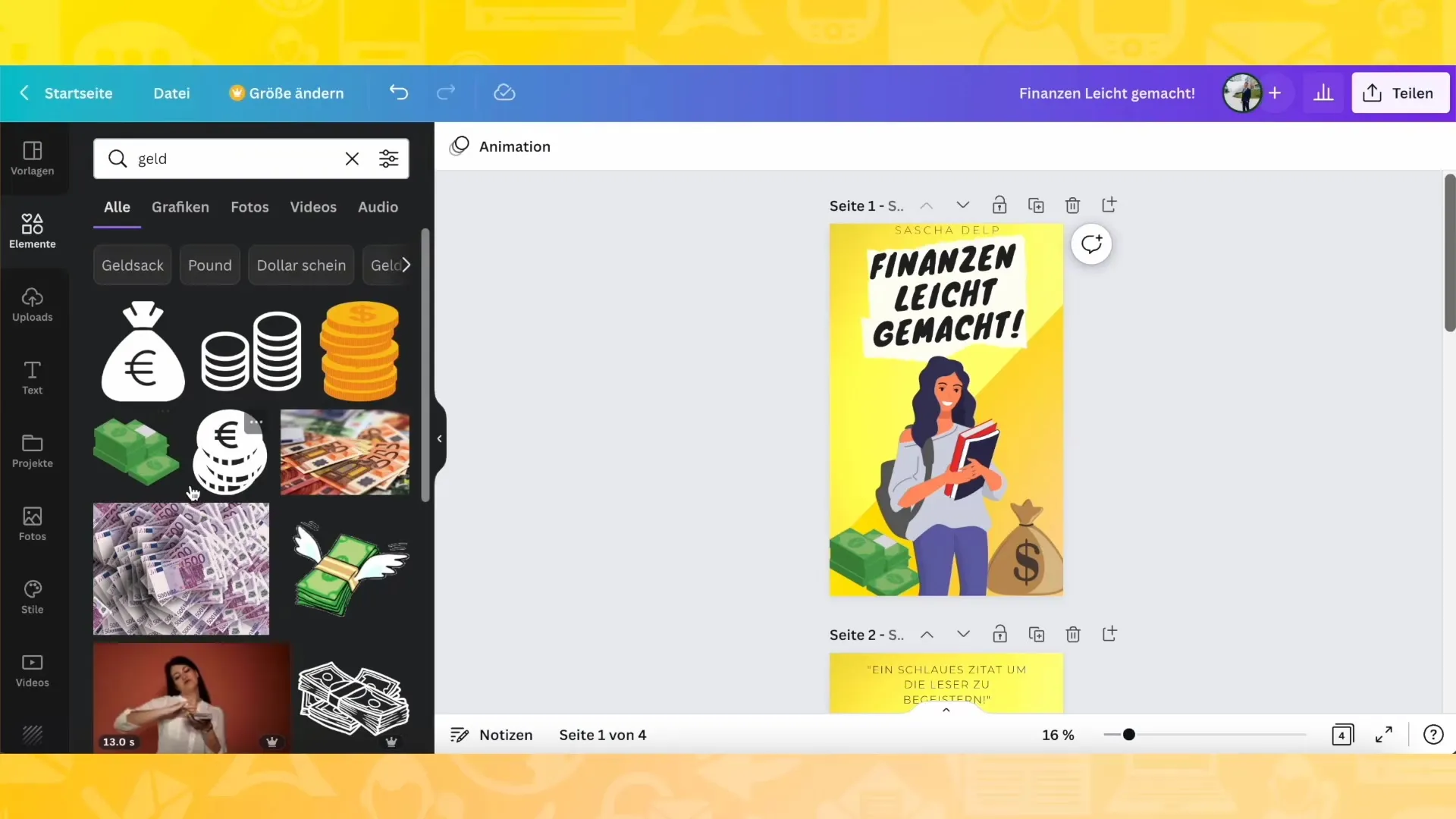
Jogar com cores e imagens ajudá-lo-á a tornar a capa mais dinâmica. Pense em acrescentar mais elementos de texto ou imagens adicionais para realçar pontos ou temas específicos do seu livro.
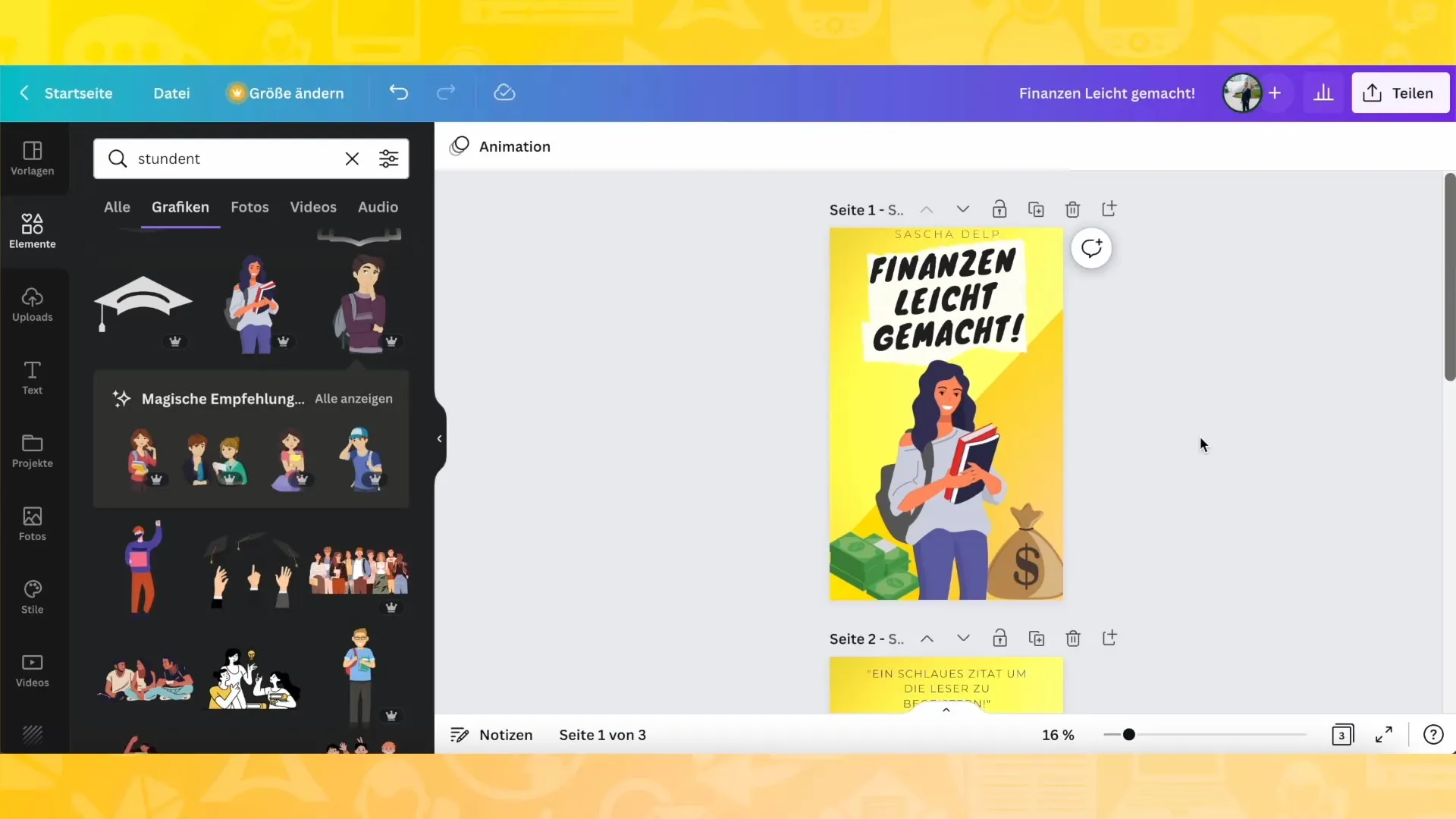
Quando estiver satisfeito com o design, o passo seguinte será organizar todos os elementos de modo a que o design fique equilibrado e apelativo. Pode mover e redimensionar os gráficos e o texto até ficar satisfeito com o resultado.
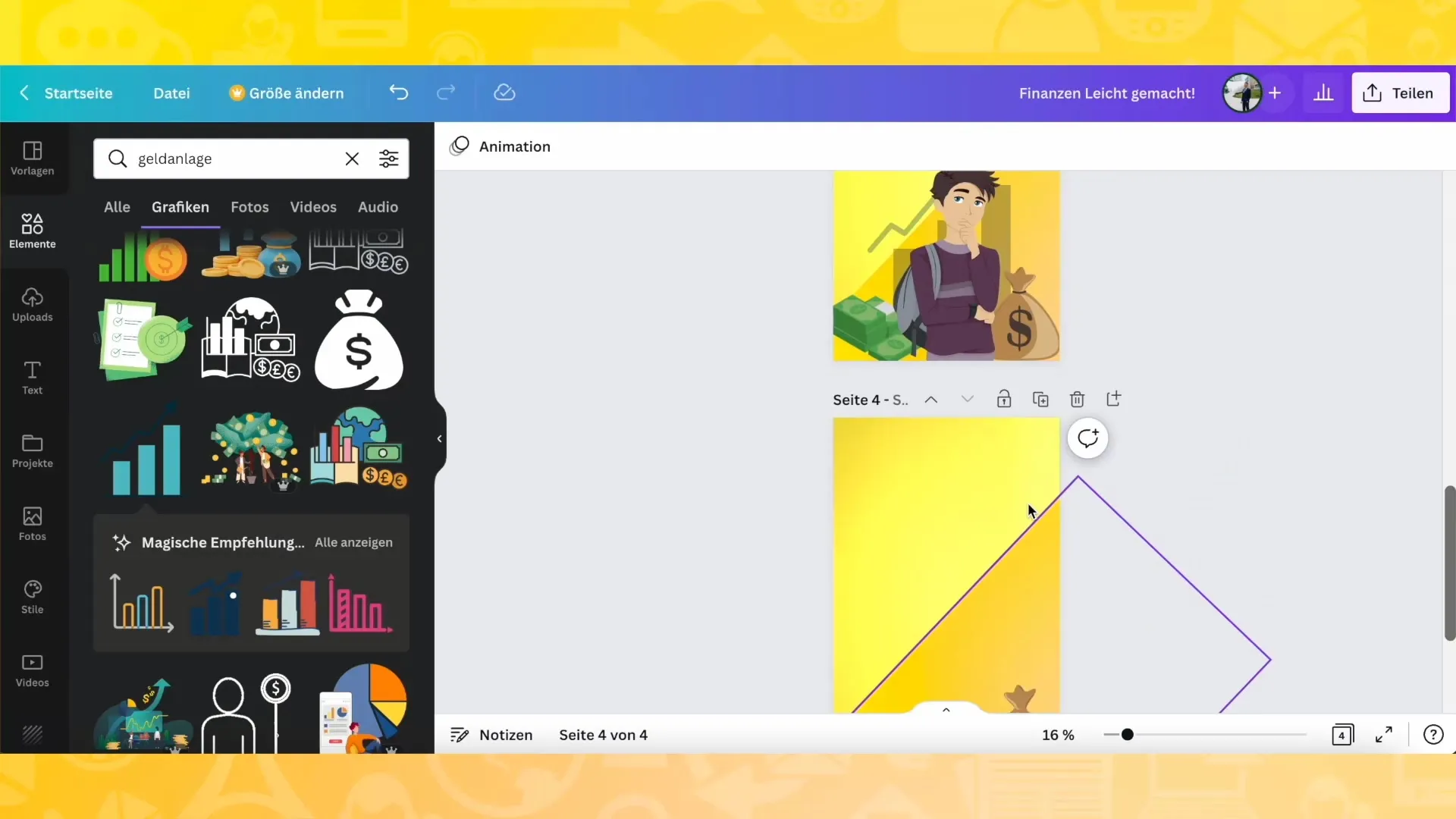
Pode dar os toques finais à sua capa passando para o verso. Duplique a capa da frente, remova os elementos desnecessários e adicione um pequeno texto ou citação para ajudar os potenciais leitores a saber mais sobre o conteúdo do livro.
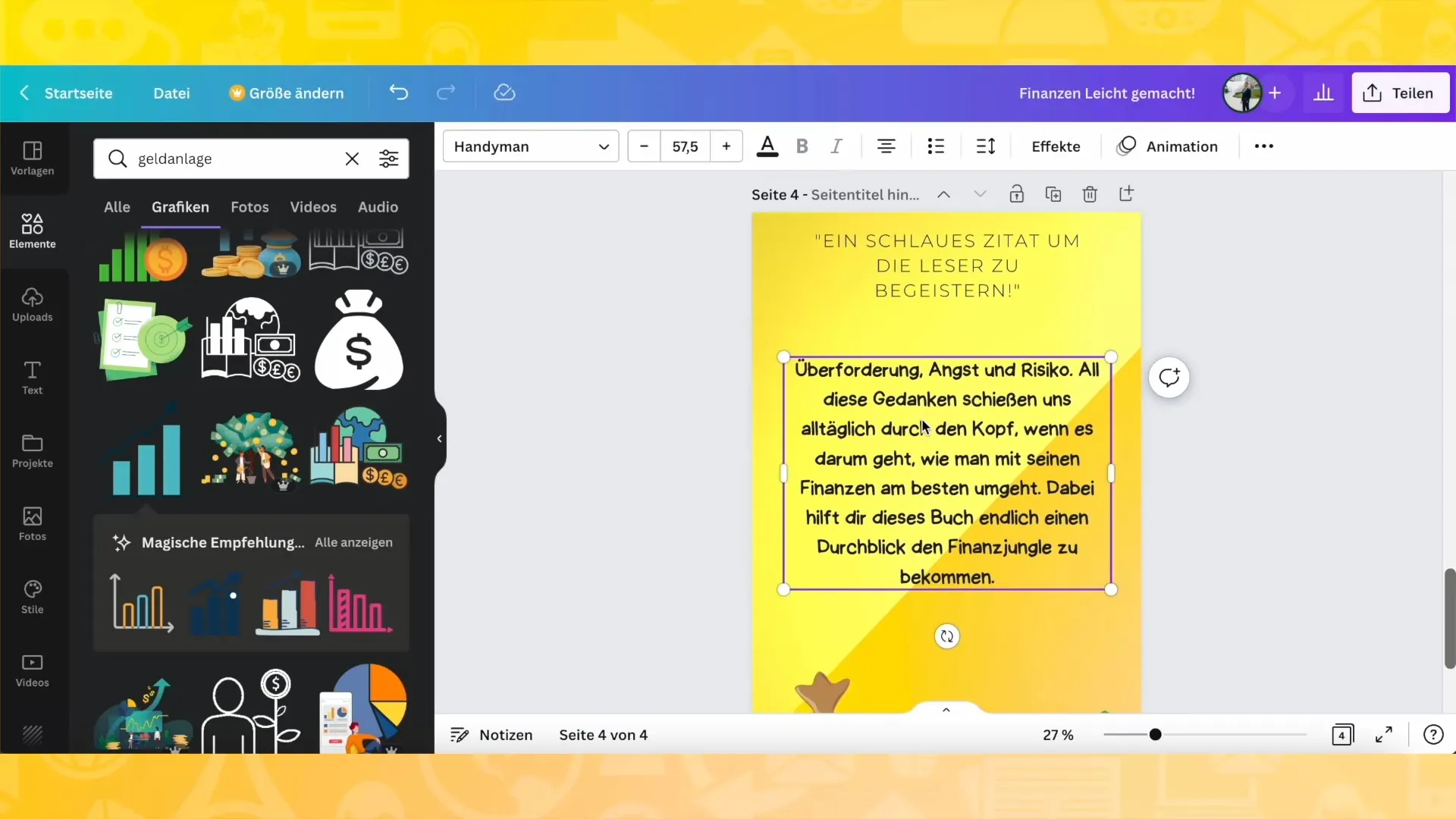
Por fim, pode guardar a capa do seu livro e descarregá-la em vários formatos. Para a descarregar em PDF para impressão ou como imagem para utilização online, vá ao item de menu "Descarregar" e selecione a respectiva opção.
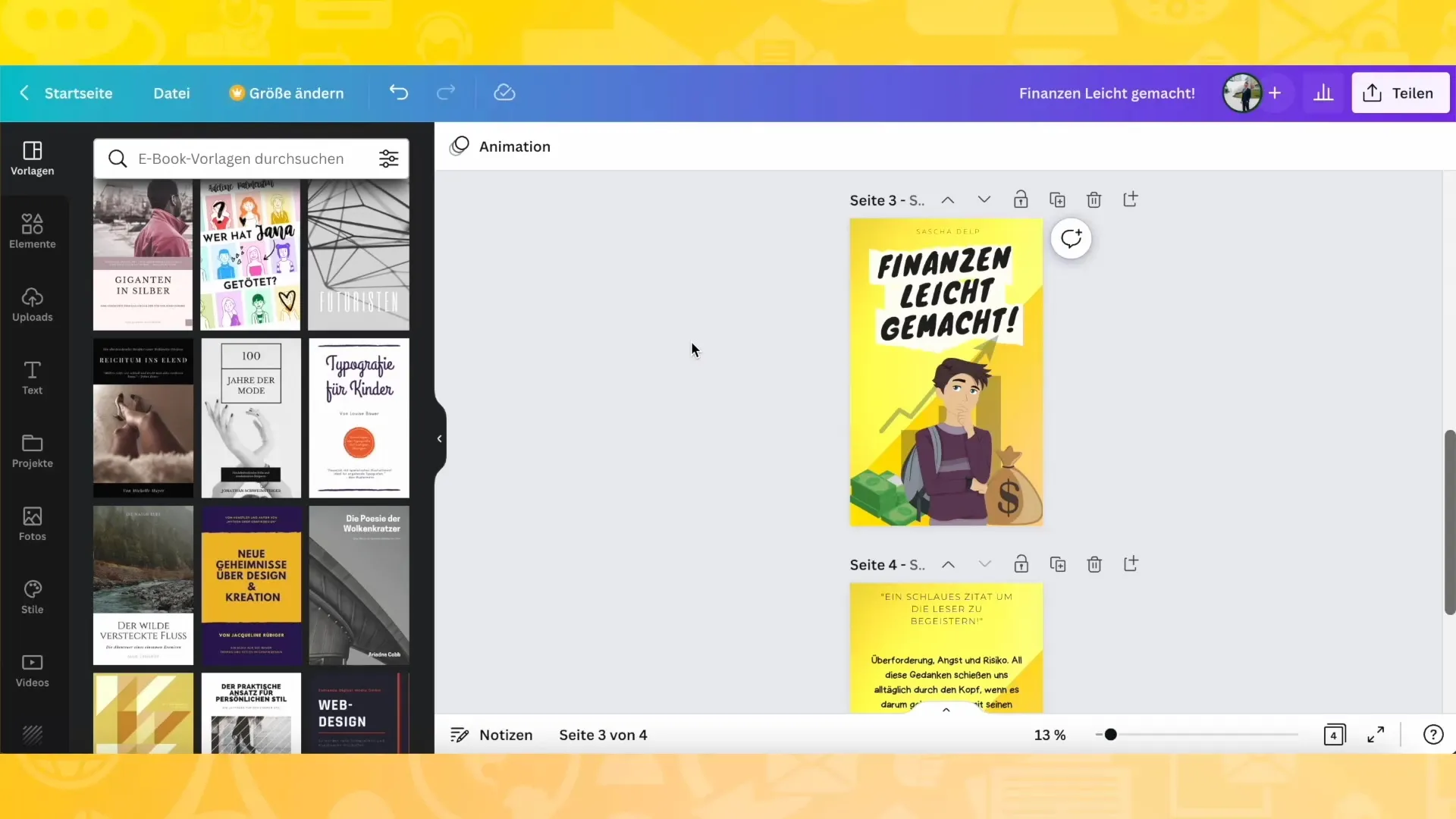
Resumo
Neste guia, aprendeu a desenhar uma capa de livro passo a passo com o Canva. Desde a escolha de um modelo bonito, passando pelo ajuste de tipos de letra e cores, até à adição de ícones, já sabe o básico para criar a sua própria capa personalizada. Dê asas à sua criatividade!
Perguntas frequentes
Como posso guardar uma capa de livro no Canva? Para guardar a sua capa de livro, vá a "Transferir" e selecione o formato da sua preferência.
Posso utilizar as minhas próprias imagens?Sim, pode carregar as suas próprias imagens e adicioná-las ao seu design.
Como posso encontrar tipos de letra adequados? O Canva tem uma variedade de tipos de letra que pode encontrar na opção de texto.
Posso personalizar a capa do livro para diferentes formatos?Sim, pode ajustar o tamanho da capa e organizar os elementos de design em conformidade.
Os modelos do Canva são gratuitos?Sim, muitos modelos do Canva são gratuitos, alguns requerem uma atualização para o Canva Pro.


